Cambiar el nombre de usuario de WordPress

Cualquiera que haya instalado WordPress sabe que admin es el usuario por defecto y además el que tiene el rol de administrador. Eso lo hace muy goloso para los ataques de fuerza bruta. Un tipo de ataque frecuente que consiste en, conociendo el nombre de usuario, probar posibles combinaciones de contraseñas. Y no es una persona la que hace esas pruebas, sino un ordenador que son muy rápidos en este tipo de tareas.
Para evitar una situación desagradable recomiendo no utilizar nunca ese nombre de usuario, pero si por desconocimiento lo hiciste cuando creaste tu página web debes cambiarlo.
En este artículo voy a explicar tres métodos para cambiar el nombre de usuario de WordPress, desde el más sencillo hasta el más complejo a través de phpMyAdmin.
Método 1: Crear un nuevo usuario y eliminar el antiguo
La forma más sencilla de cambiar el nombre de usuario de WordPress es crear un nuevo usuario y eliminar el antiguo. Los pasos a seguir son los siguientes:
- Crea un nuevo usuario con el nombre deseado y dale el rol de administrador. Deberás asignarle un nuevo correo electrónico.
- Cierra sesión y entra con el usuario recién creado.
- Ve a usuarios y elimina el antiguo usuario teniendo en cuenta que:
- Al hacerlo, WordPress te preguntará si quieres eliminar el contenido existente o asignarlo a otro usuario.
- Elige la segunda opción asegurándote de hacer clic en «Atribuir todo el contenido a:» y, a continuación, selecciona el nuevo usuario que acabas de crear.
- Haz clic en el botón «Confirmar eliminación» para eliminar la antigua cuenta de usuario.
Eso es todo, si quieres puedes cambiar la dirección de correo electrónico del nuevo usuario para utilizar la que tenía el antiguo.
Un método un poco básico, pero que funciona perfectamente.
Método 2: Cambiar nombre de usuario de WordPress usando un plugin
Otra manera sencilla de cambiar tu nombre de usuario de WordPress es usando un plugin. Claro que si eres de esos a los que no les gusta sobrecargar tu instalación con plugins para cada pequeña cosa este método no te gustará. Sin embargo este lo puedes instalar, usar y eliminar.
El plugin en cuestión se llama Changer y los pasos a seguir son:
- Instala y activa el plugin.
- Tras la activación, ves a la página «Usuarios → Username Changer».
- Selecciona el nombre de usuario que quieres cambiar del desplegable.
- Asigna un nuevo nombre de usuario.
- Haz clic en el botón «Save changes» para guardar los cambios.
- Si quieres desactiva y elimina el plugin.
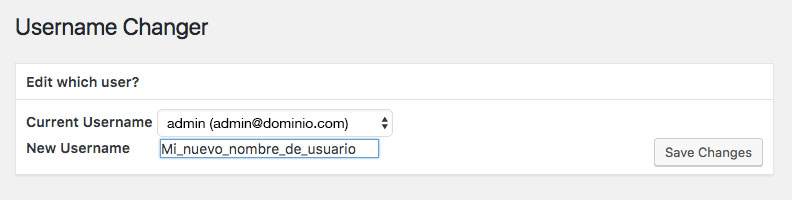
Ya tienes el nuevo nombre de usuario asignado. Veamos el último método.
Método 3: Cambiar el nombre de usuario de WordPress a través de phpMyAdmin
Este método es un poco más complejo ya que requiere realizar cambios en la base de datos de WordPress, aunque en ocasiones no tendremos más remedio que hacerlo de esta manera. Por ejemplo, si hemos olvidado el nombre de usuario y la dirección de correo electrónico de WordPress no podremos acceder al panel de administración para realizar alguno de los métodos explicados más arriba. Con este método podemos hacerlo. Los pasos a seguir son:
- Accede al area de administración de tu alojamiento (cPanel, Plesk…).
- Desplázate hasta la sección de bases de datos y haz clic en phpMyAdmin.
- Selecciona la base de datos de tu página web.
- Verás las tablas de tu base de datos de WordPress. De forma predeterminada, las tablas de la base de datos de WordPress usan wp_ como prefijo antes del nombre de cada tabla, aunque es posible y recomendable que ese prefijo sea otro.
- Haz clic en la tabla wp_users, recuerda que podría tener otro prefijo.
- A continuación, haz clic en editar en el nombre de usuario que desea editar.
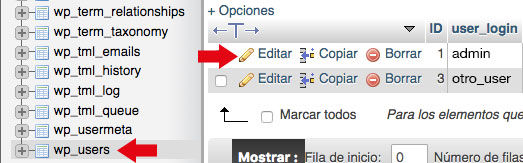
- Cambia el valor user_login al nuevo nombre de usuario que quieras. Por ejemplo, puedes reemplazar «admin» por «tu_nombre».

- Pulsa el botón «Continuar». Ya está.
Eso es todo, como ves cambiar el nombre de usuario es fácil, así que no tientes a la suerte y elimina la cuenta de admin de tu página web. Espero que este artículo te ayude a hacerlo.

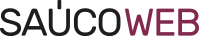

One thought on “Cambiar el nombre de usuario de WordPress”